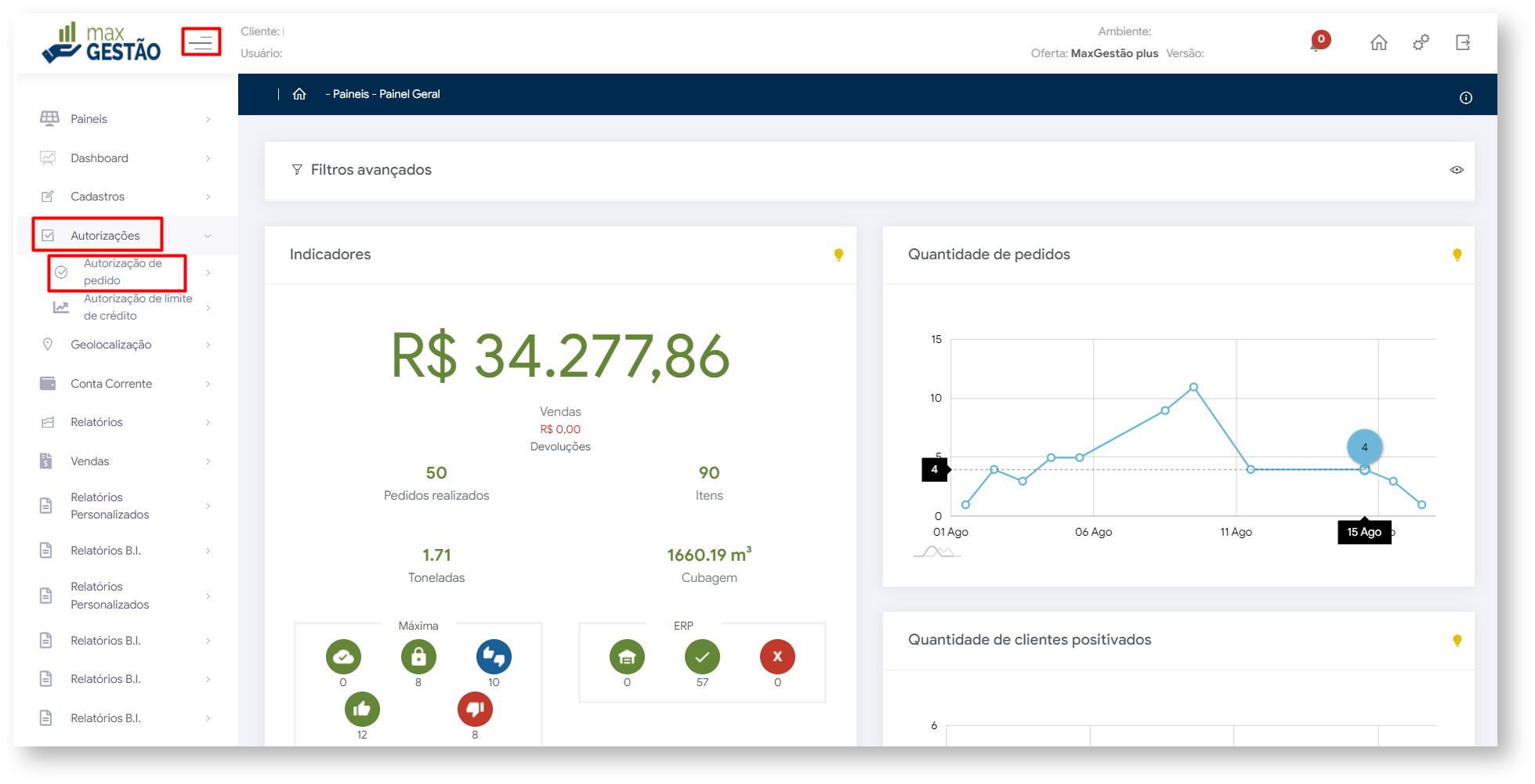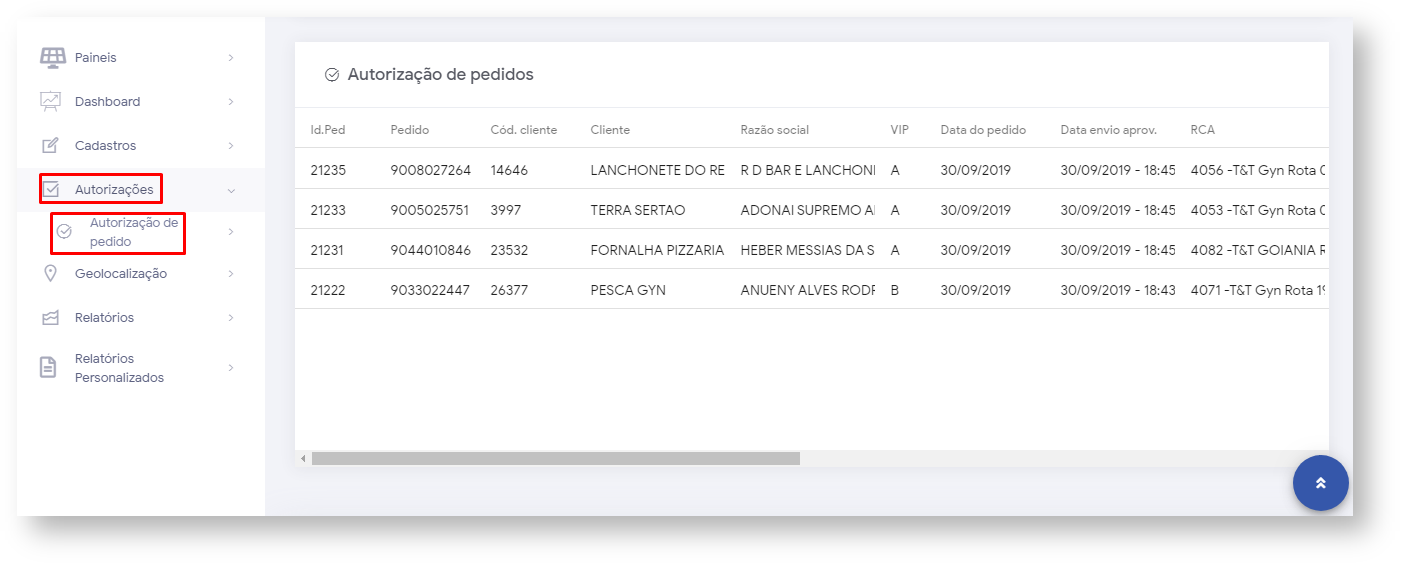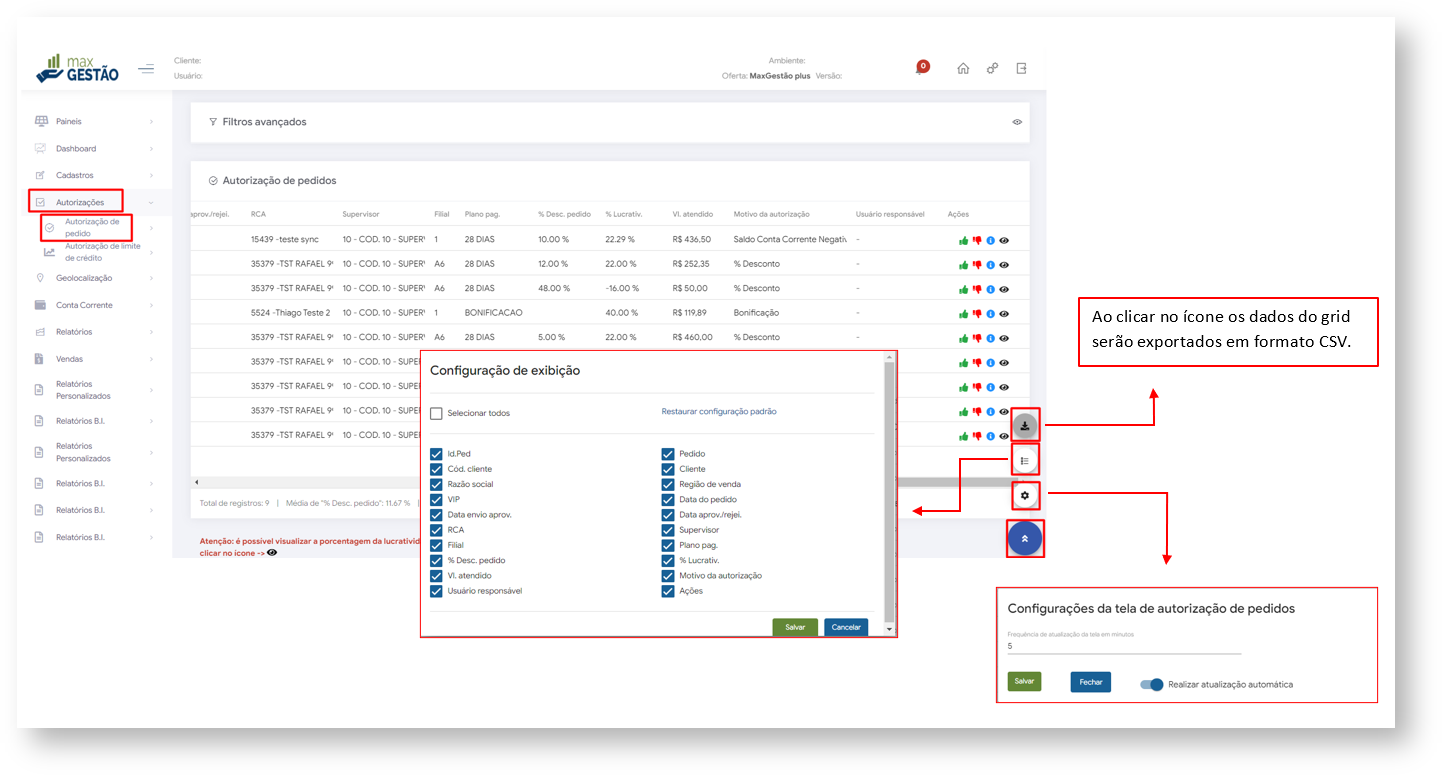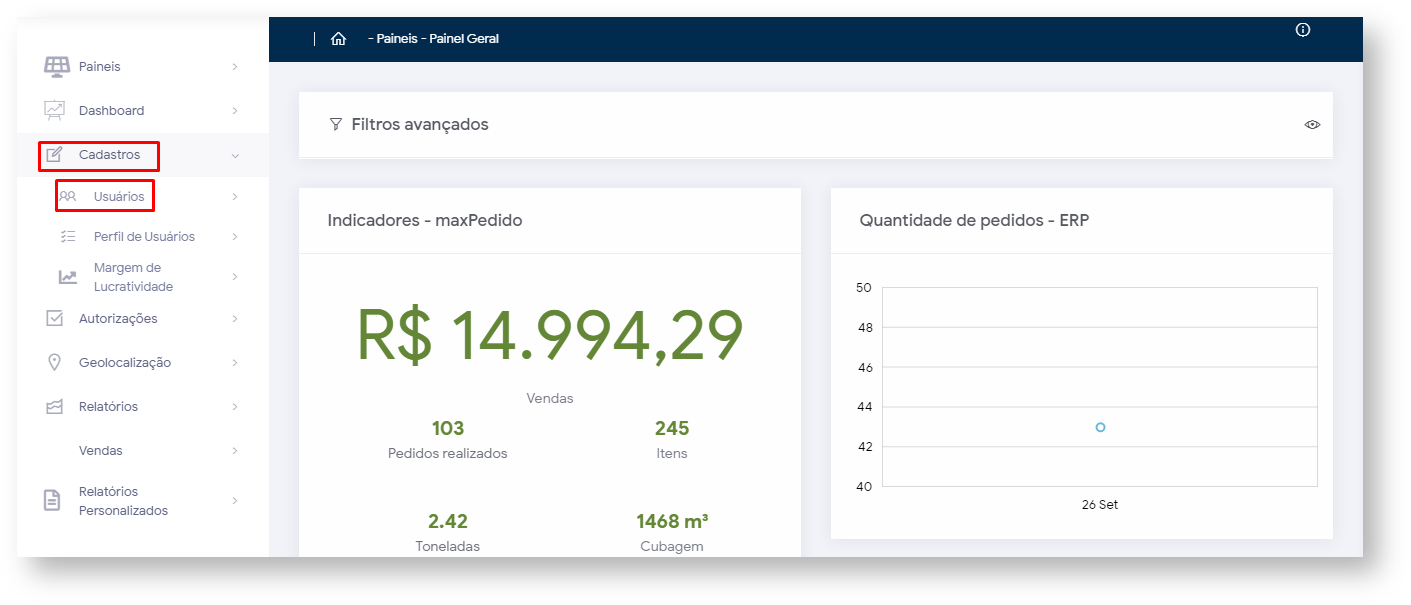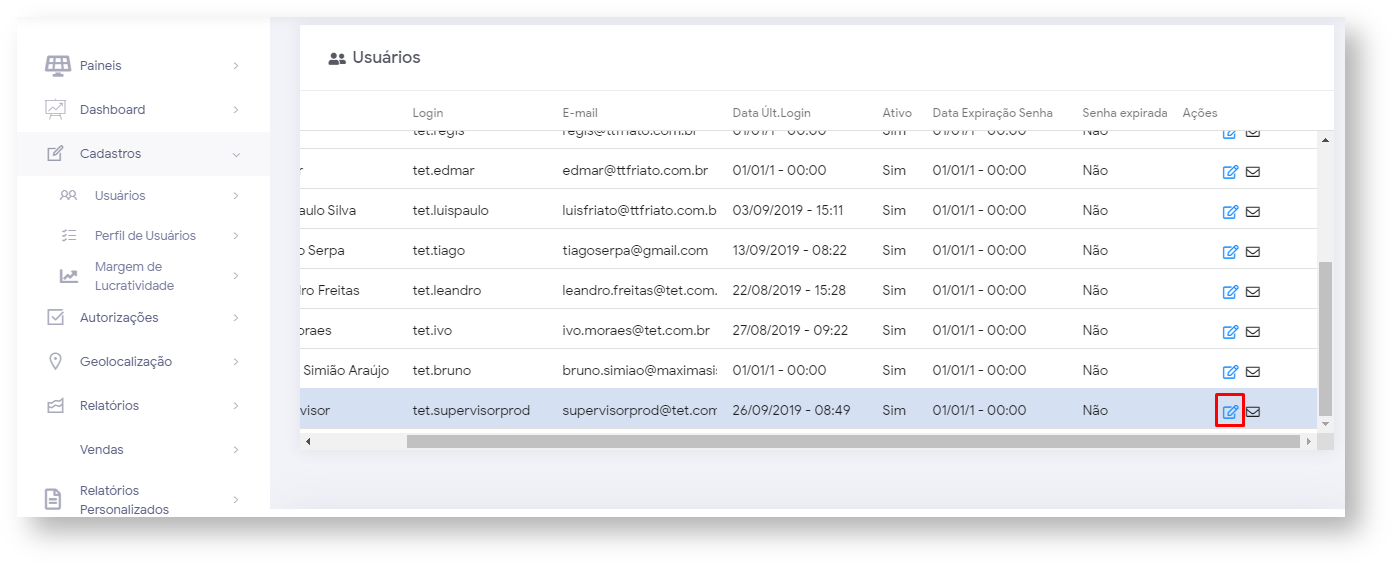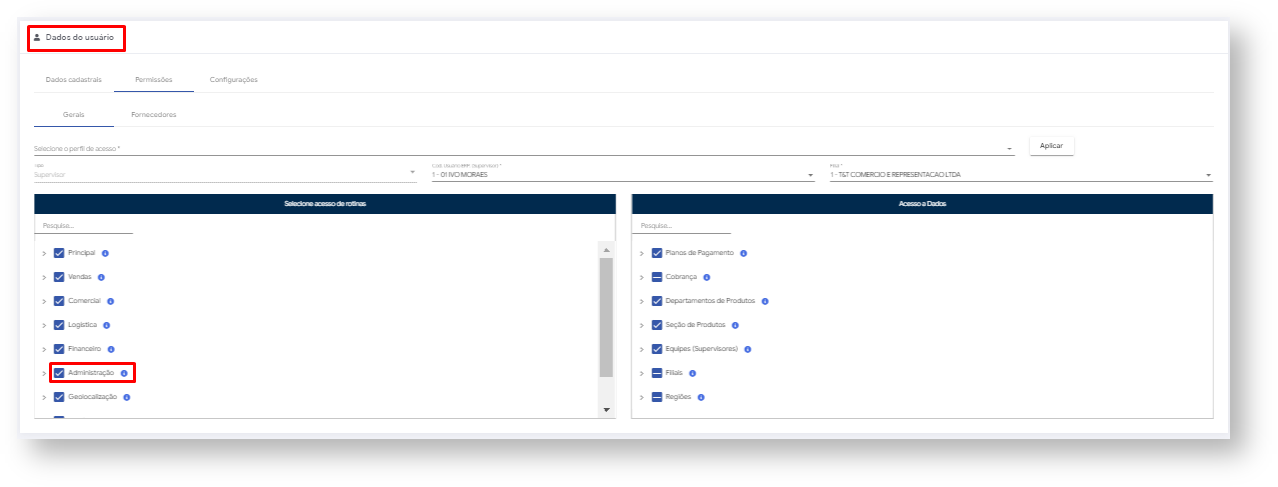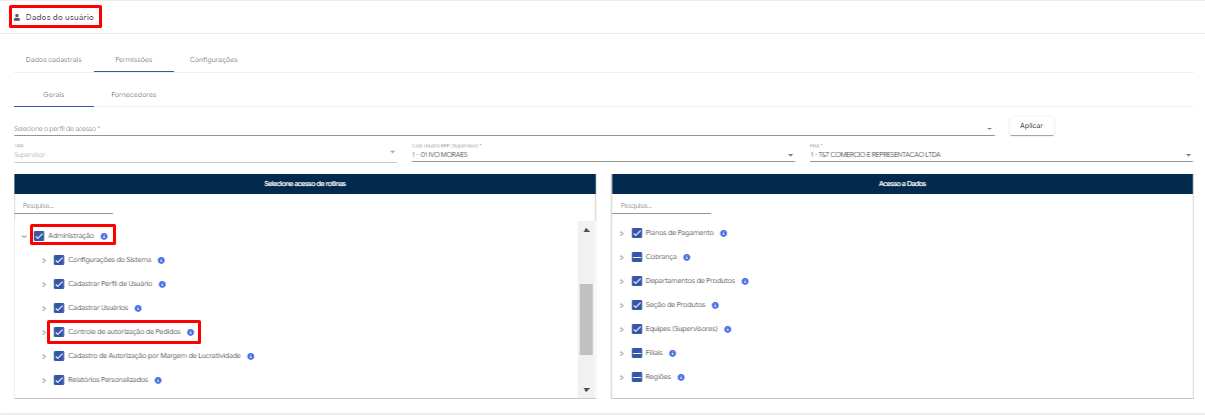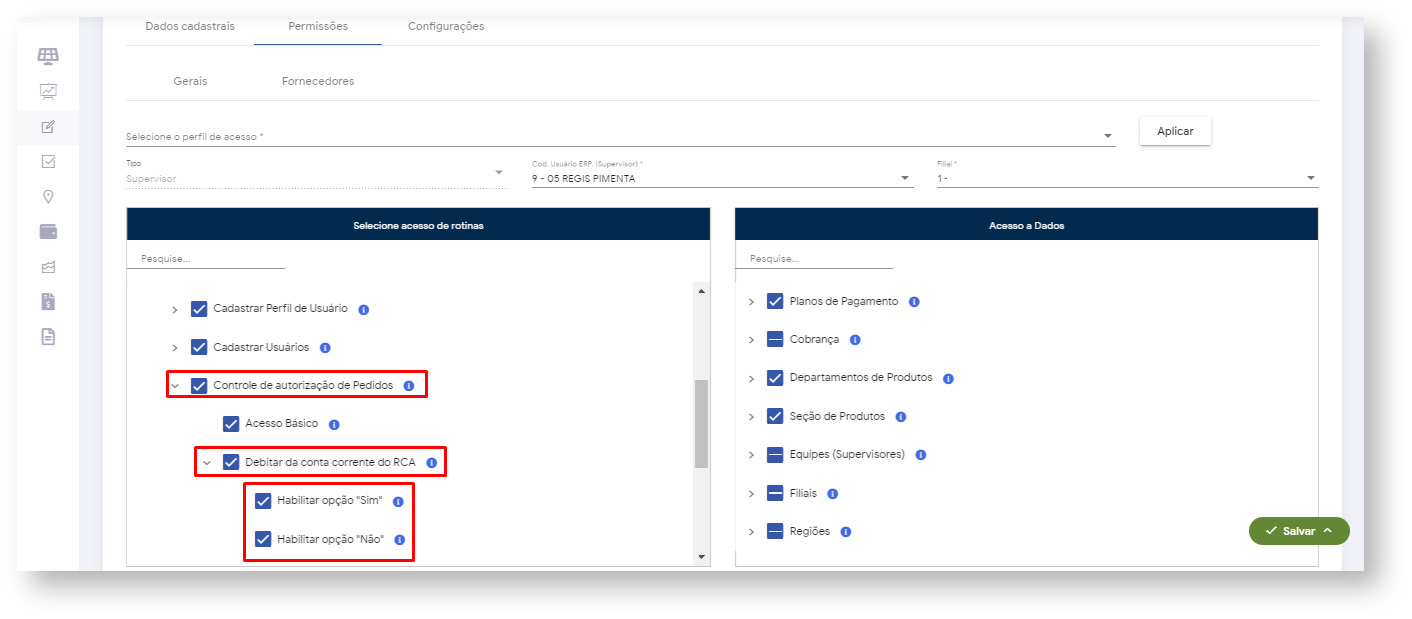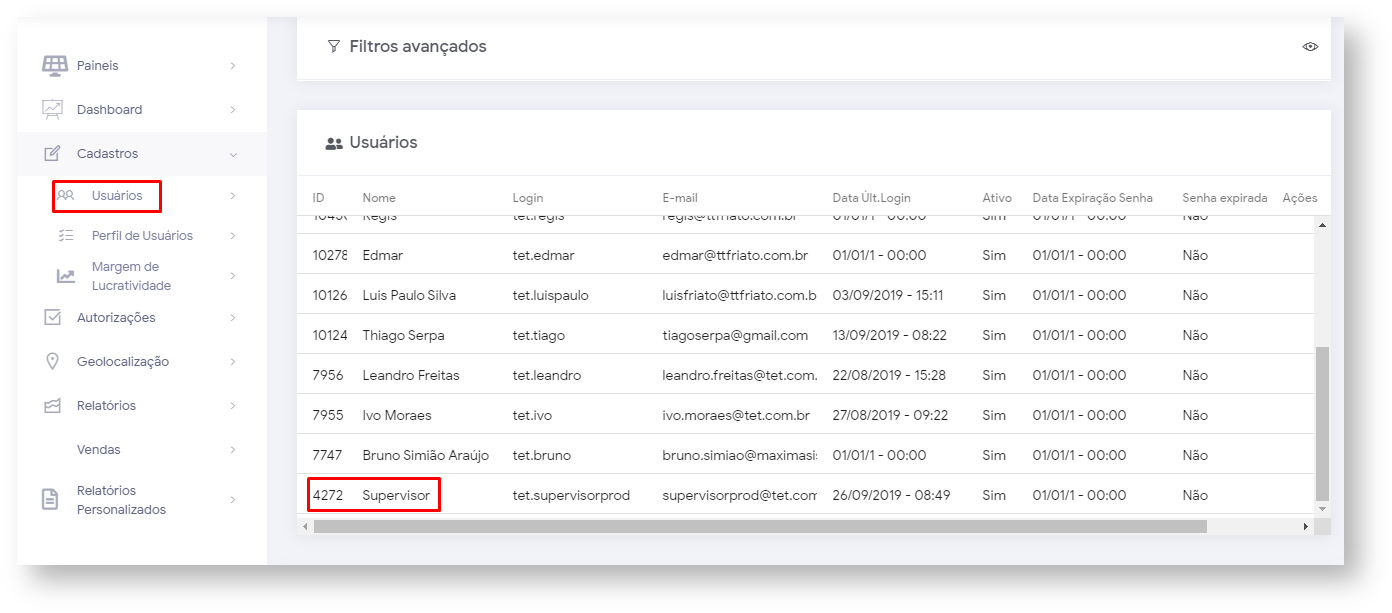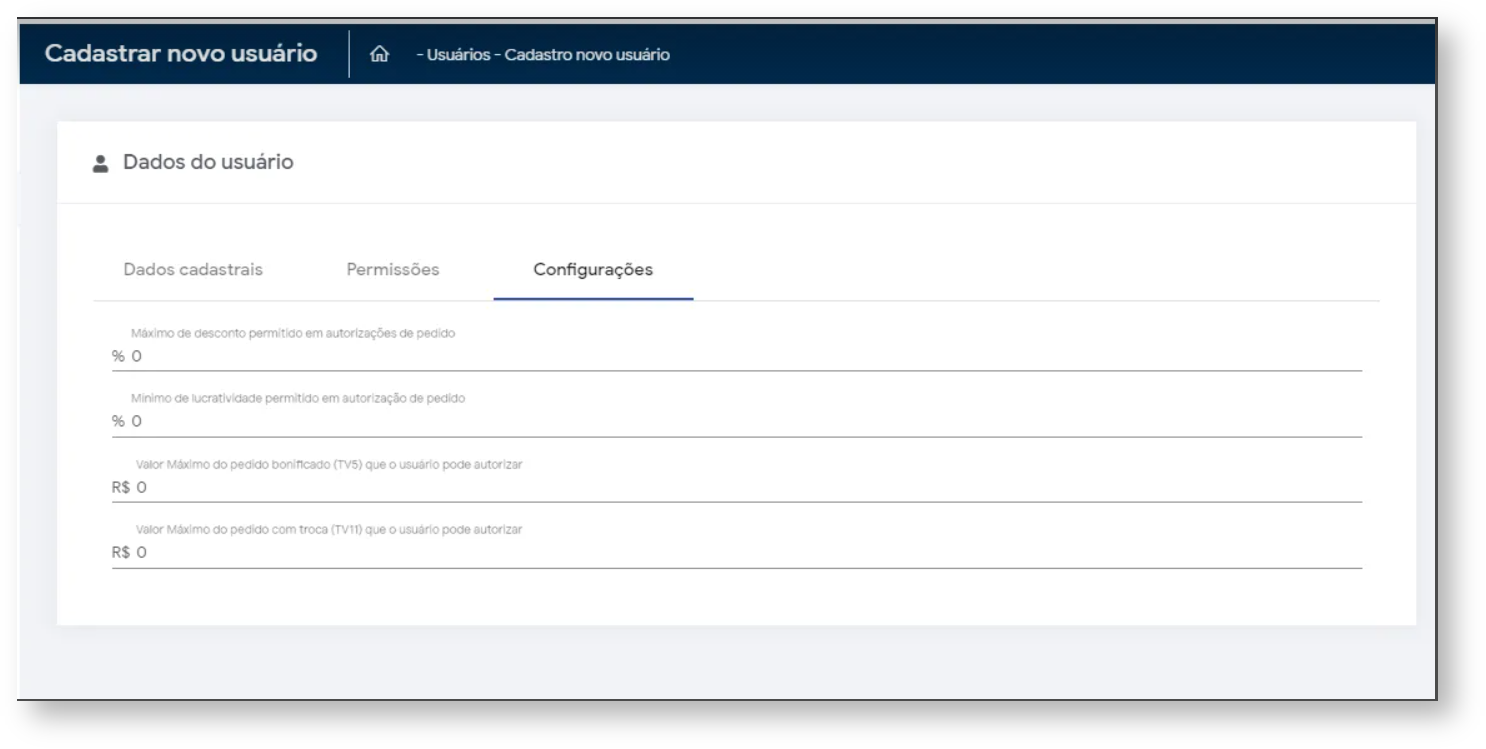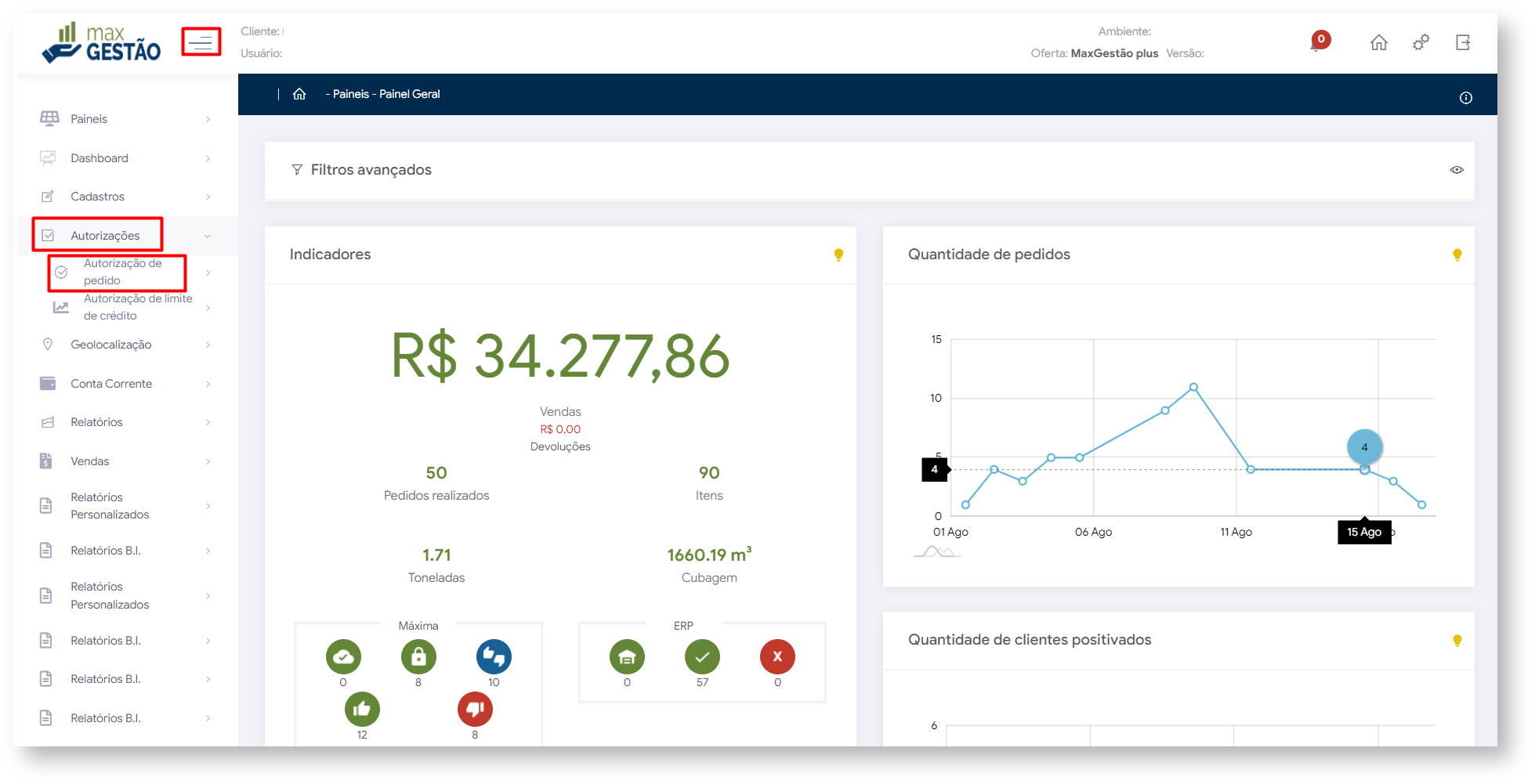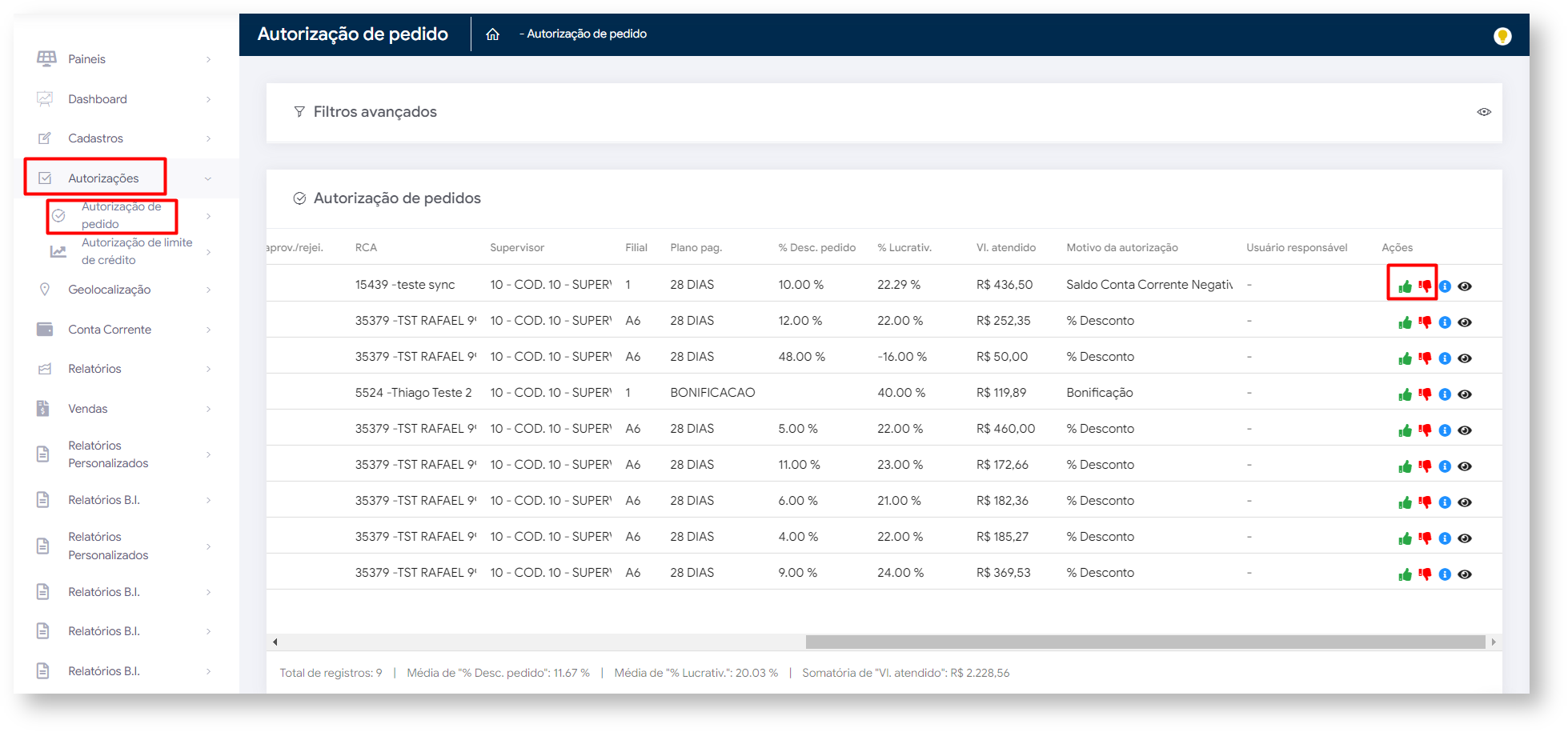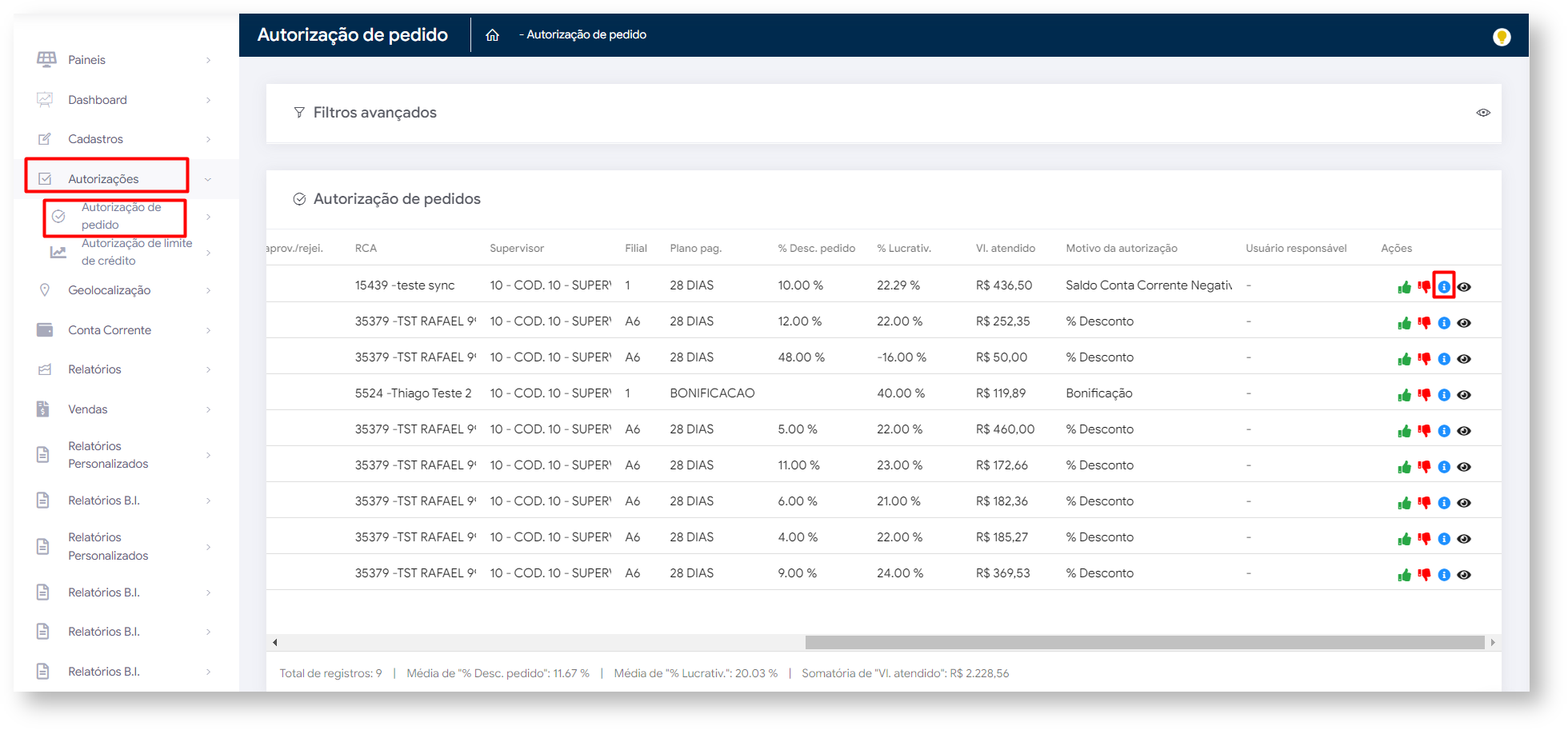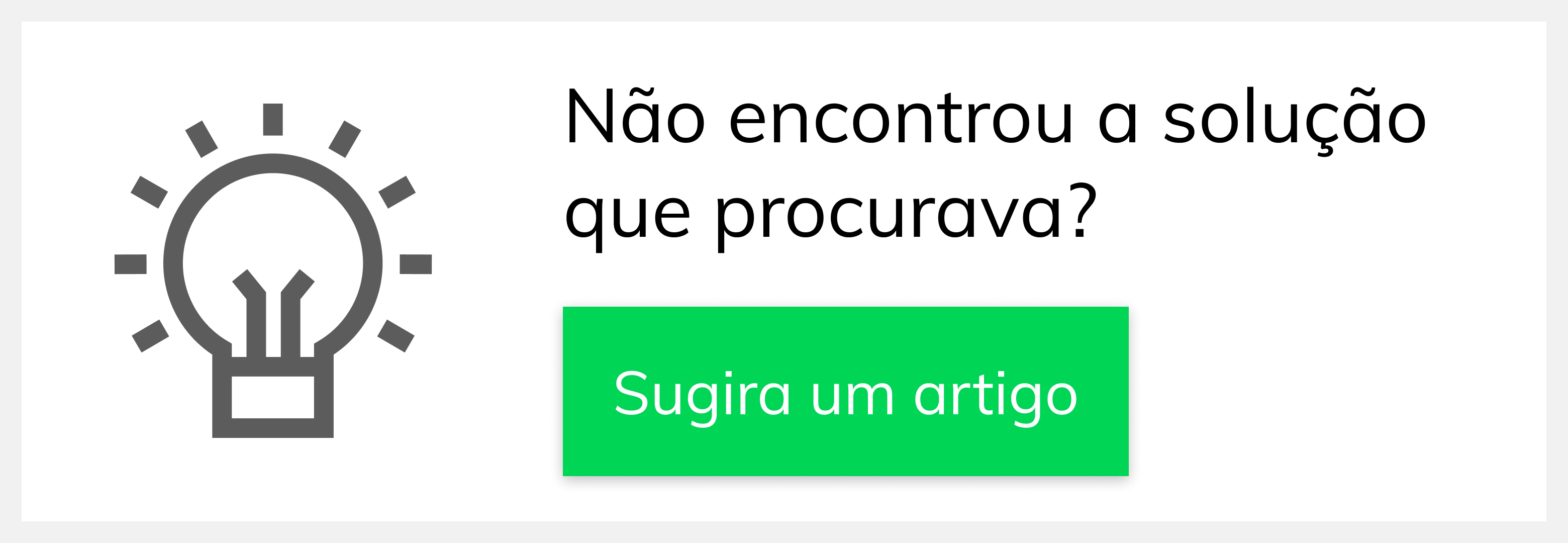- Created by Rosana Fagundes dos Santos Matos, last modified on Jun 09, 2023
Produto: maxGestão
1.0 Como acessar pedidos que estão aguardando autorização.
1.1 Ao clicar no ícone de notificação abrirá uma janela com alguns dos novos pedidos e abaixo a opção de ver todas as notificações, que ao ser clicada levará direto aos pedidos que estão aguardando para serem autorizados.
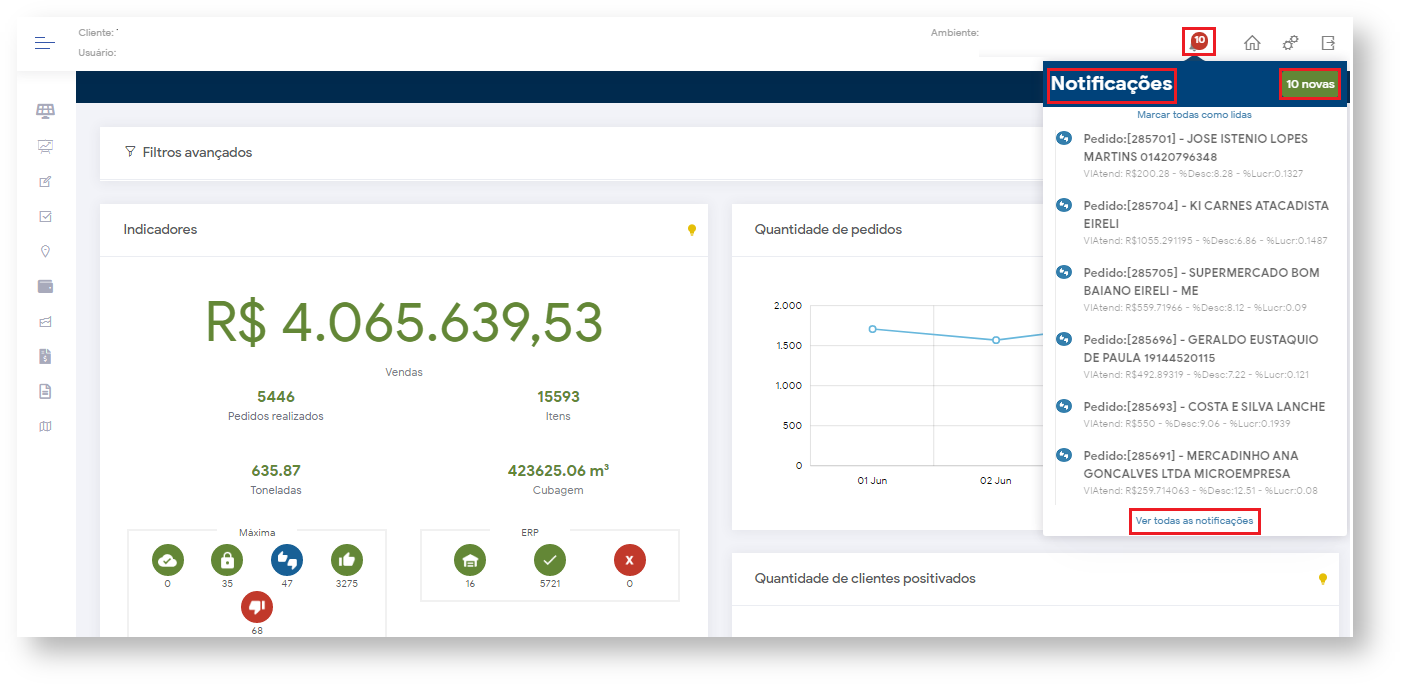
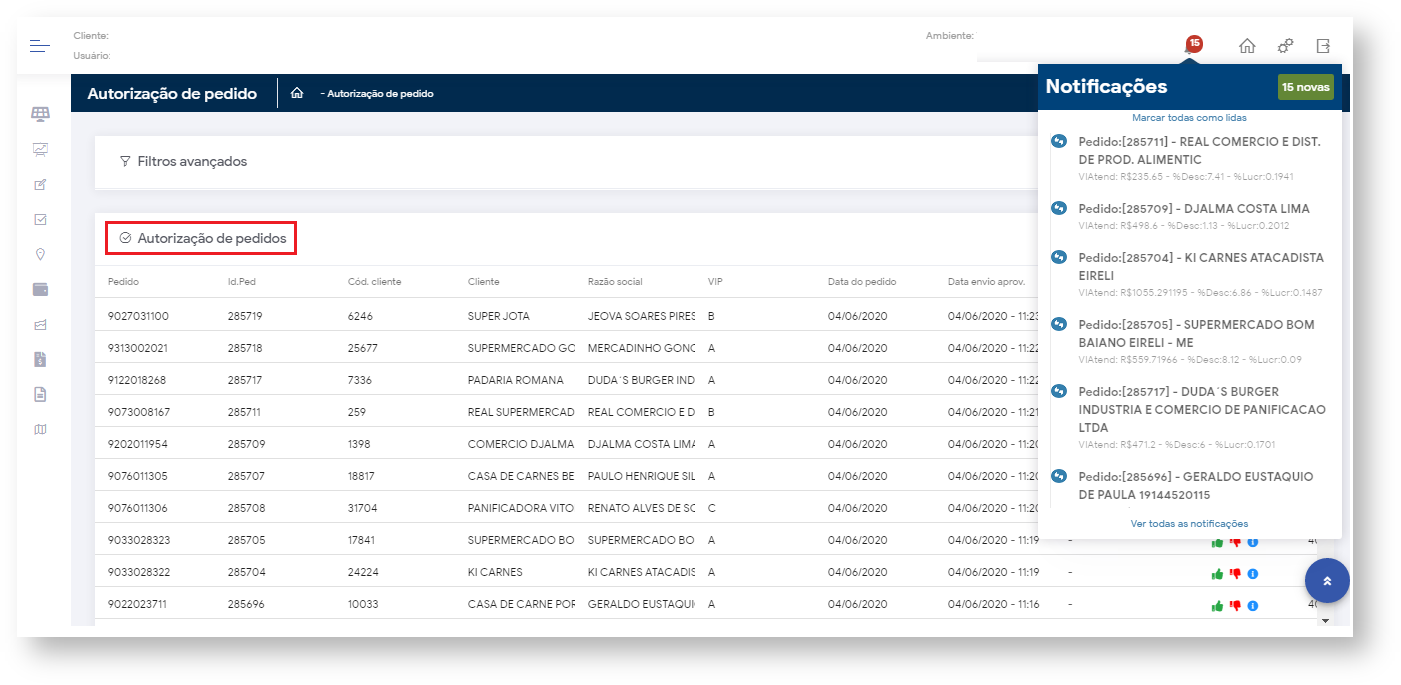
1.2 Ou na página principal no canto esquerdo superior da tela, Menu ![]() >> aba Autorizações >>Autorização de pedidos.
>> aba Autorizações >>Autorização de pedidos.
1.3 Vai abrir na tela um gride com as seguintes informações; Número do pedido, código do cliente, nome do cliente, razão social, vip ( classificação do cliente), data do pedido, data de envio para aprovação, rca, supervisor, filial, plano de pagamento, % de desconto do pedido, % lucratividade, valor atendido, motivo da autorização e usuário que autorizou. Nessa tela é possível mover as colunas de lugar e colocar na sequencia que deseja.
1.4 Na tela de autorização clique no ícone ![]() no canto direito, serão abertos os ícones,
no canto direito, serão abertos os ícones, ![]() que representa a configuração de como deseja a exibição das informações, o ícone
que representa a configuração de como deseja a exibição das informações, o ícone ![]() onde se configurar o intervalo de tempo em que as informações serão atualizadas, através do ícone
onde se configurar o intervalo de tempo em que as informações serão atualizadas, através do ícone ![]() é possível exportar os dados do grid em formado CSV.
é possível exportar os dados do grid em formado CSV.
A configuração de exibição ficará salva, ou seja, no próximo acesso as informações estarão conforme configurado na anterior até que reajuste a configuração.
2.0 Como configurar para o usuário autorizar pedidos.
2.1 No menu principal no canto esquerdo da tela clique na aba cadastro e posteriormente em usuários.
2.2 Arraste a pagina sentido horizontal até o final e clique no ícone de editar usuário ![]()
2.3 Na aba acesso a rotinas, marque administração, expanda no ícone ![]() e marque a opção controle de autorização de pedidos.
e marque a opção controle de autorização de pedidos.
3.0 Como configurar para que o pedido autorizado seja debitado do conta corrente do Rca.
3.1 Na aba acesso a rotinas, em administração, controle de autorização de pedidos expanda no ícone ![]() e marque a opção debitar ou não do conta corrente do Rca, ou se preferir ambos.
e marque a opção debitar ou não do conta corrente do Rca, ou se preferir ambos.
4.0 Como configurar o percentual de desconto que o supervisor pode aprovar.
4.1 já em cadastro de usuários selecione qual deseja realizar a configuração.
4.2 Arraste a pagina sentido horizontal até o final e clique no ícone de editar usuário ![]()
4.3 Já dentro da parte de edição clique na aba configurações, nela é possível cadastrar máximo de desconto permitido em autorização de pedido, mínimo de lucratividade permitido em autorização de pedido ,valor máximo do pedido bonificado que o usuário pode autorizar e valor Máximo de pedido com troca.
O valor cadastrado é dado diretamente ao Gestor para que possa trabalhar com a liberação dos pedidos aguardando autorização.
5.0 Como aceitar ou rejeitar os pedidos?
5.1 Na página principal no canto esquerdo superior da tela, clique no ícone ![]() , posteriormente em autorizações de pedidos.
, posteriormente em autorizações de pedidos.
5.2 Ao abrir a aba de autorização de pedidos serão apresentadas informações do Pedido, arraste a página para a direita, se essas informações forem o suficiente já é possível aceitar ou rejeitar o pedido na mesma tela através dos ícones ![]() ou
ou ![]() .
.
5.3 Caso as informações acima não sejam suficientes para autorizar ou negar o pedido, clique no ícone de informação que irá ser aberta uma janela com itens do pedido.
5.4 Na tal de detalhes do pedido além das opções de aceitar ou rejeitar pedido, é possível configurar a % de comissão do vendedor arrastando a tela para a direita no último campo, porém a comissão deve ser menor que a informada no pedido e deve ser positivo.
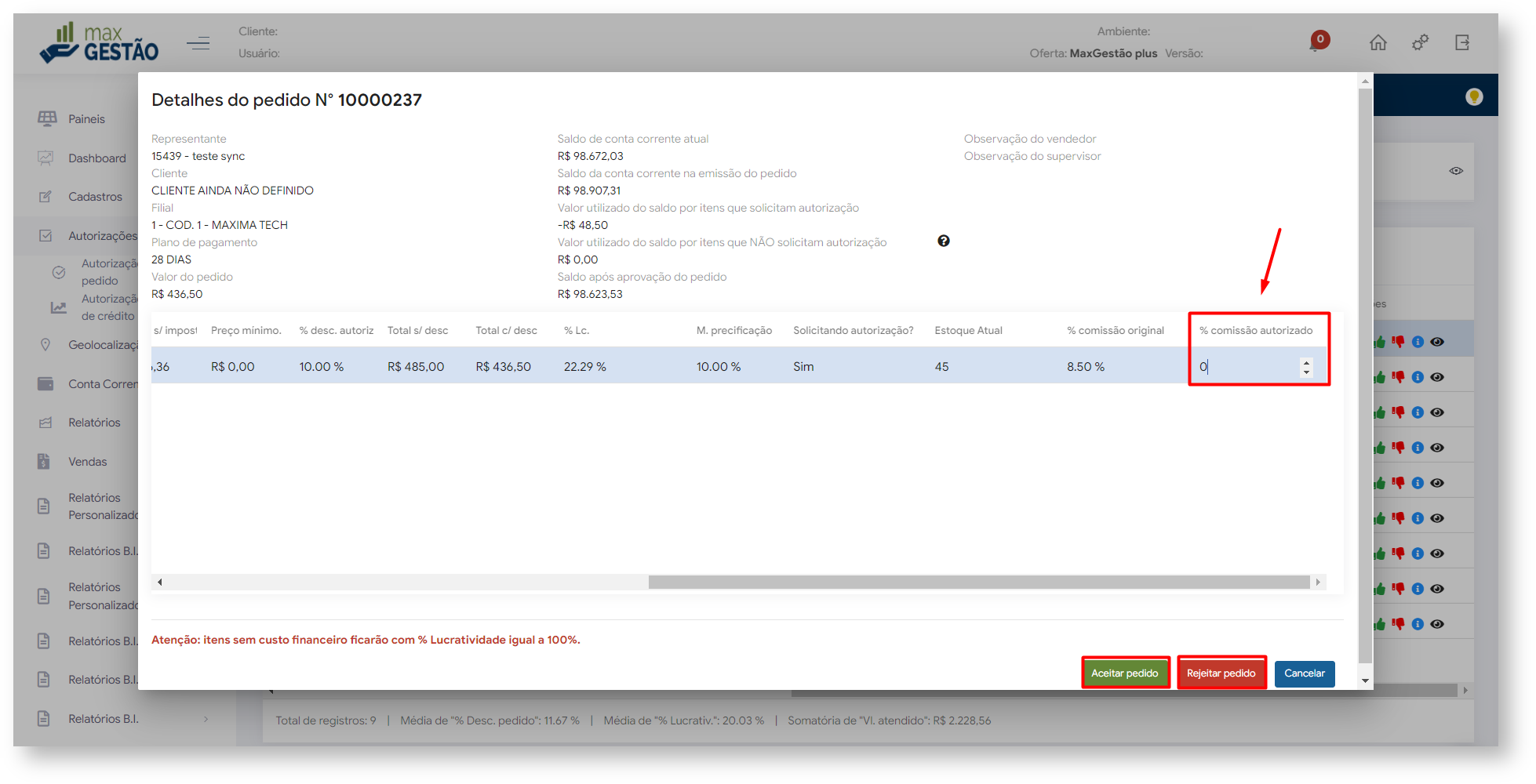
6.0 Como trabalhar com o Status de Pedido pendente na autorização
6.1 Primeiramente vamos configurar a opção, clicando no ícone ![]() no canto superior direito da tela>> aba configurações Gerais e habilitando o parâmetro Utiliza status pendente na autorização de Pedido. Caso necessário estipular um prazo para que esse pedido permaneça como pendente basta habilitar o parâmetro Editar período máximo de duração para pedidos pendentes e inserir o valor em dias.
no canto superior direito da tela>> aba configurações Gerais e habilitando o parâmetro Utiliza status pendente na autorização de Pedido. Caso necessário estipular um prazo para que esse pedido permaneça como pendente basta habilitar o parâmetro Editar período máximo de duração para pedidos pendentes e inserir o valor em dias.
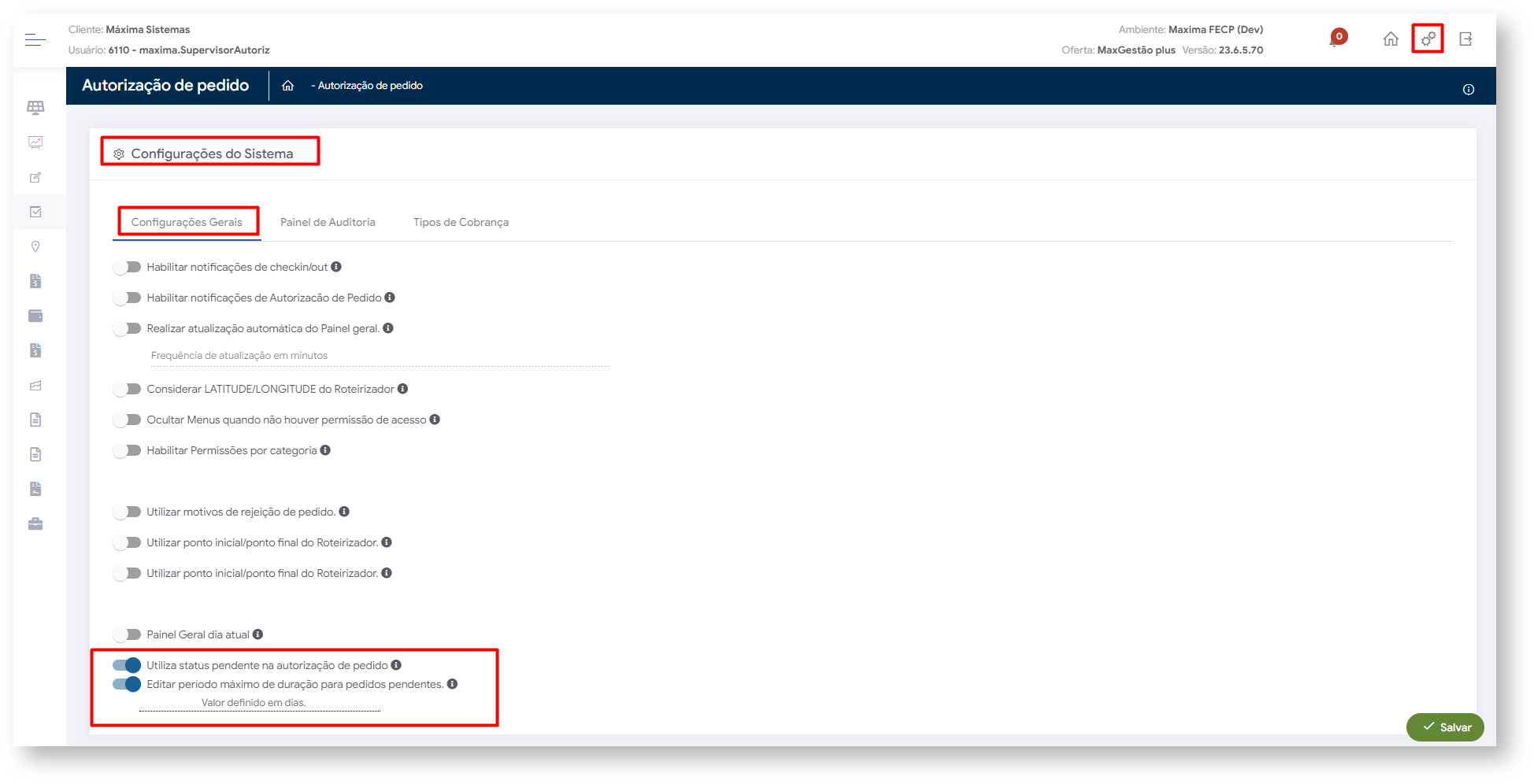
6.2 Após configurado na tela de autorização de pedidos poderá ser visualizado o ícone ![]() que ao clicar sobre ele poderá inserir observações que indicam o motivo pelo qual esse pedido está sendo colocado como pendente. Em filtro avançado também poderá marcar a opção de solicitações pendentes para que o maxGestão traga somente esses pedidos para visulização.
que ao clicar sobre ele poderá inserir observações que indicam o motivo pelo qual esse pedido está sendo colocado como pendente. Em filtro avançado também poderá marcar a opção de solicitações pendentes para que o maxGestão traga somente esses pedidos para visulização.
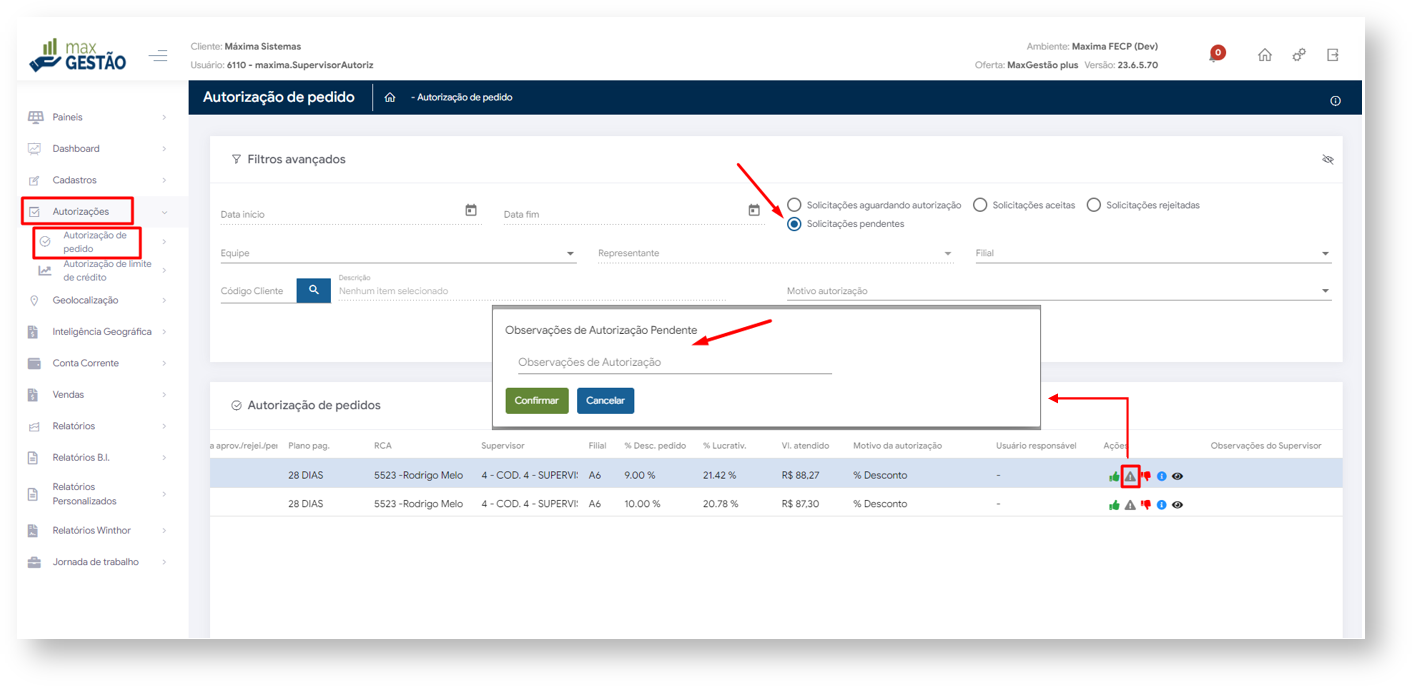
6.3 Caso esteja utilizando o processo de Pedido pendente na autorização e desmarque o parâmetro Utiliza status pendente na autorização de Pedido o maxGestão informará que ao desabilitar a função se houver pedido pendente eles serão automaticamente rejeitados, nesse caso basta confirmar para prosseguir ou cancelar.
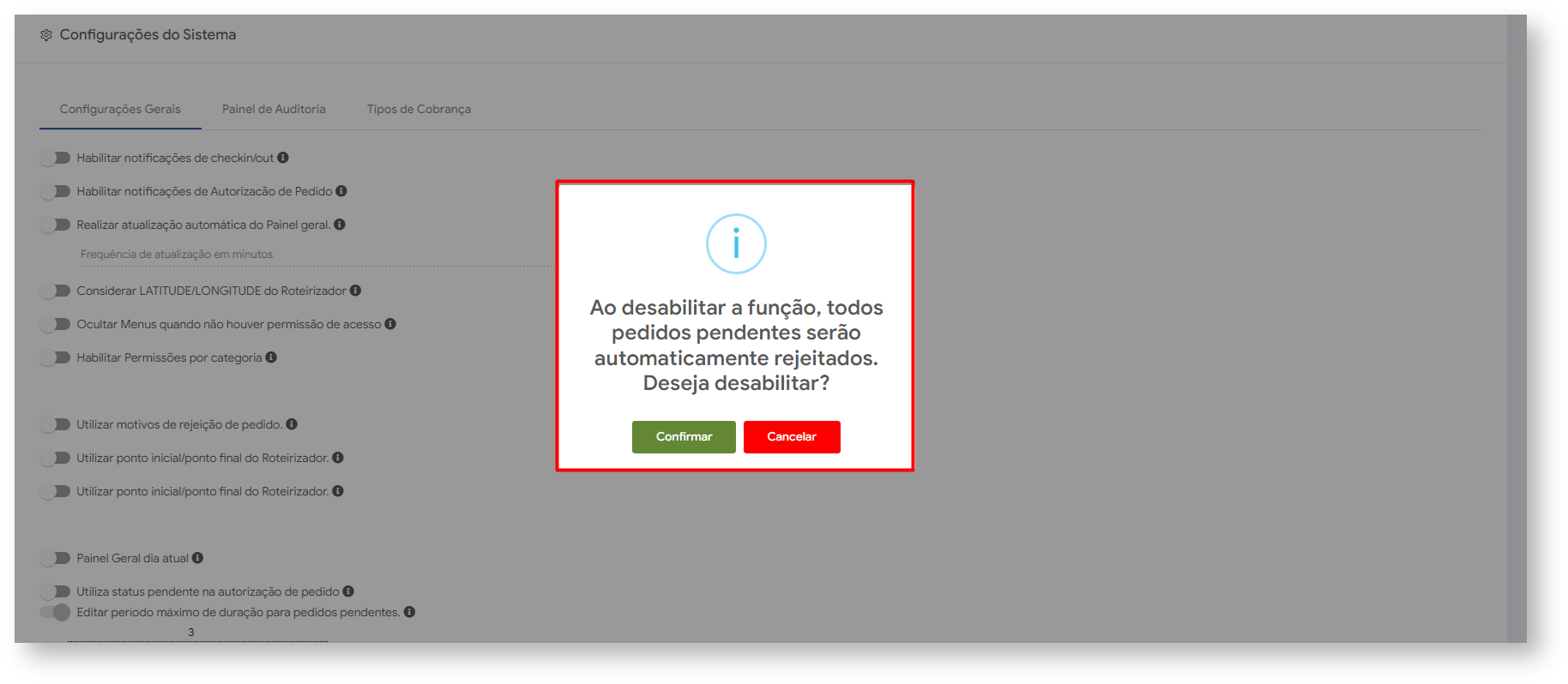
7.0 Debitar saldo do vendedor na autorização de preço por item
7.1 Ao clicar em aceitar o pedido será aberta janela com a opção de informar observações da autorização, caso necessite que o vendedor veja, opção de Debitar da conta corrente do Rca bem como opção de Produtos para Débito. Ao marcar a opção de Debitar conta corrente do RCA o sistema entenderá que é para debitar todos os itens do Pedido, ou seja, o Pedido como um todo, nesse caso a opção de Produtos para Debitar será desabilitada automaticamente.
Para pedidos Bonificados que possuem o parâmetro CON_BONIFICALTDEBCREDRCA desabilitado na rotina 132 do Winthor, o saldo do RCA não será debitado. Portanto a flag estará desabilitada. Para habilitar a opção de débito do RCA, habilite o parâmetro da rotina 132 do Winthor.
A opção de debitar só poderá ser ajustado para sim ou não nessa janela, se no cadastro do usuário estiver configurado.
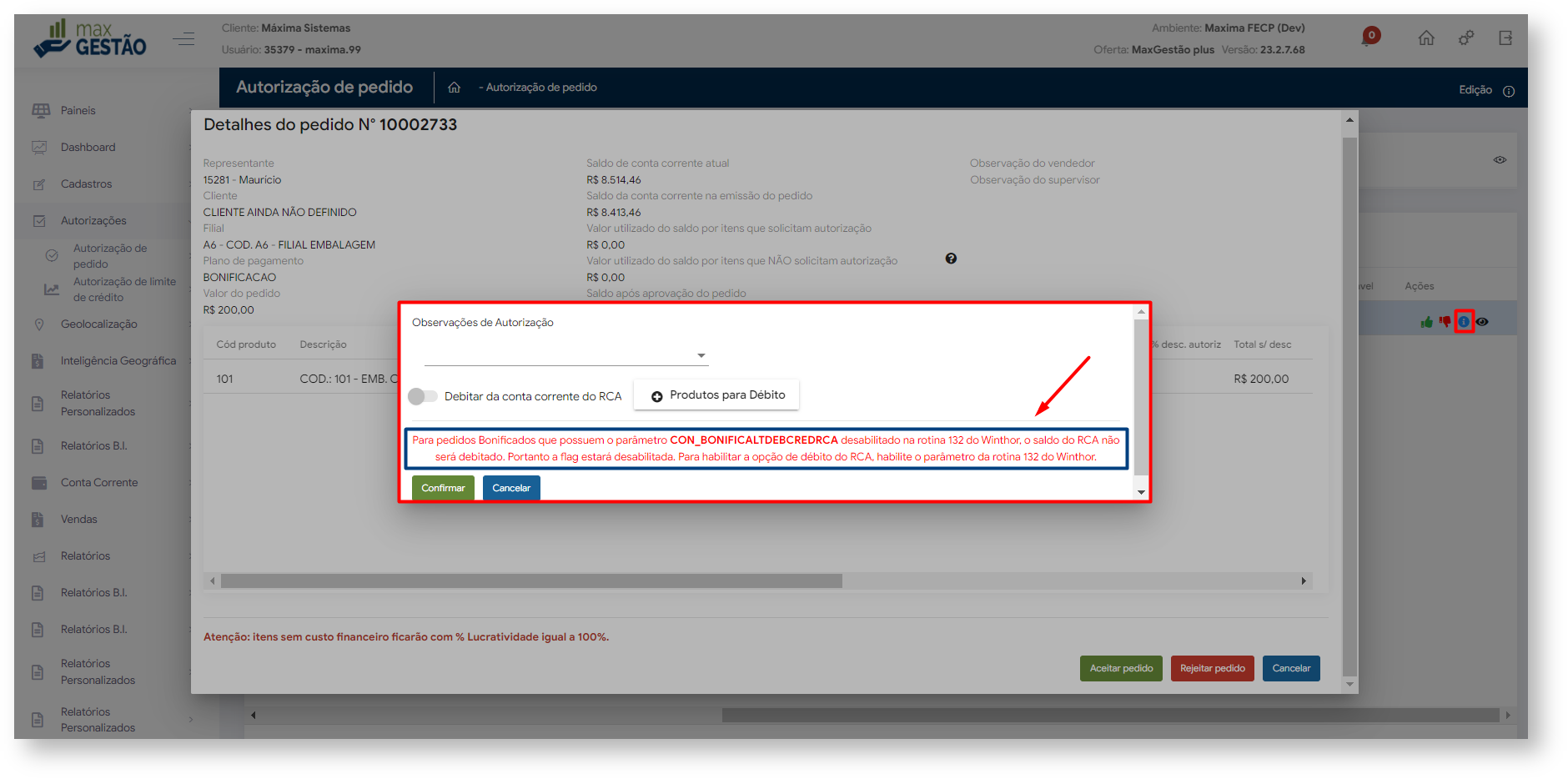
7.2 Caso a opção de Debitar conta corrente do RCA não esteja marcada, poderá ser selecionado a opção de Produtos para Débito, e assim selecionar quais itens do pedido serão debitados.
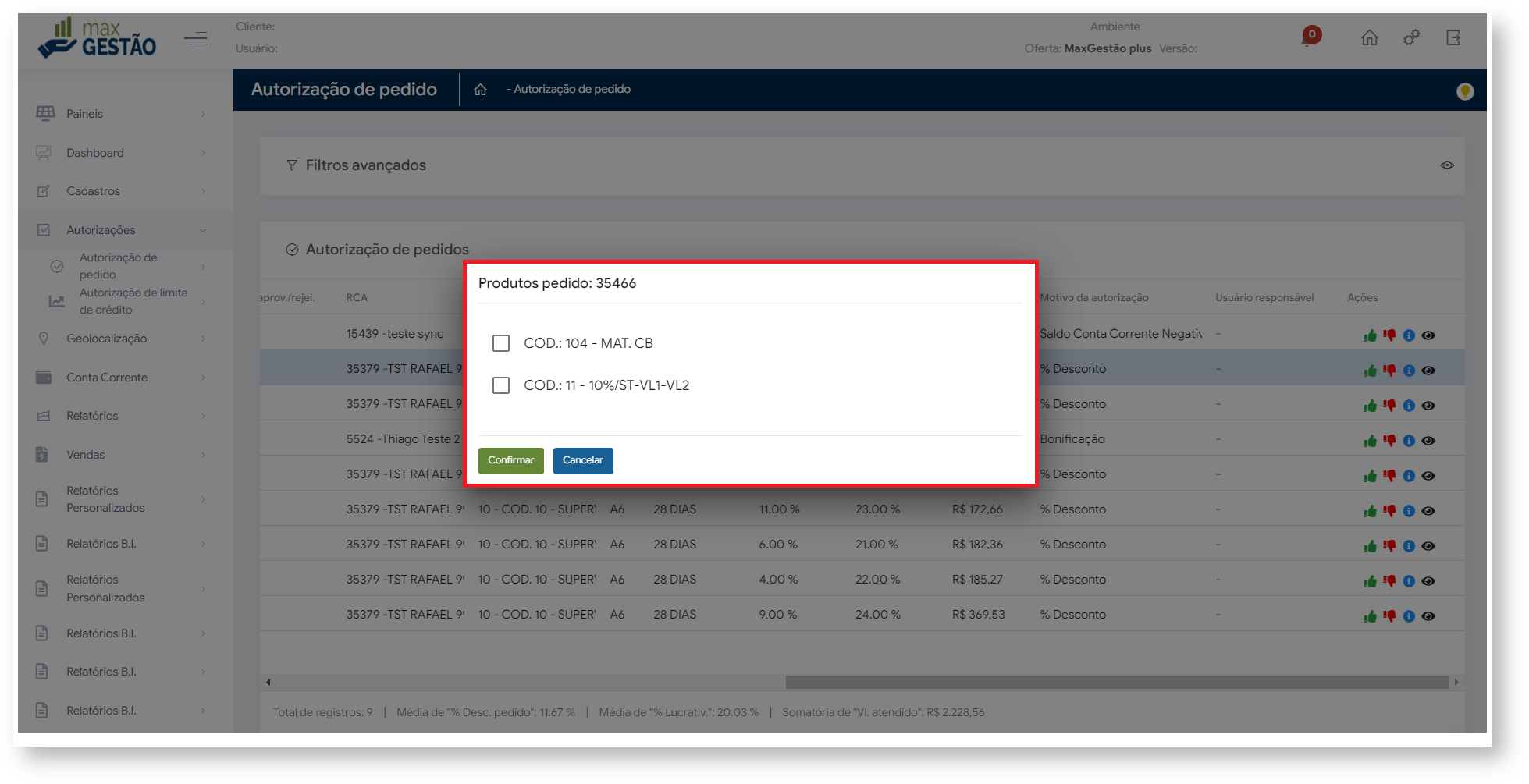
Obervação
A configuração para que o pedido possa ser enviado para autorização no maxGestão é realizado no portal Administrador do Força de venda.
Artigos Relacionados
-
Page:
-
Page:
-
Page:
-
Page:
-
Page:
Artigo Revisado pelo Analista Daniel Lopes